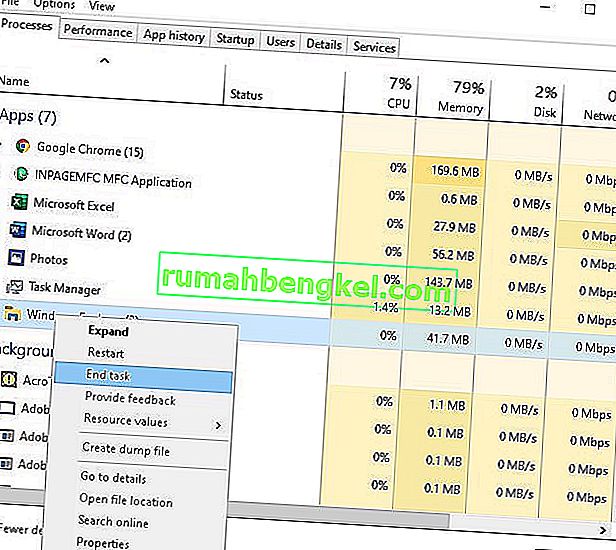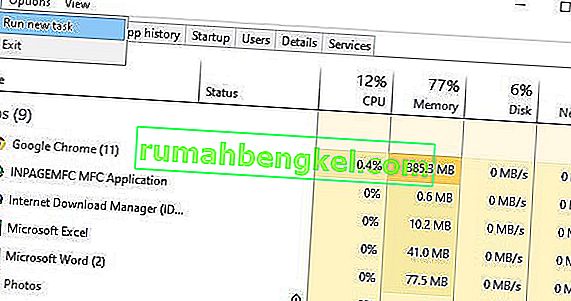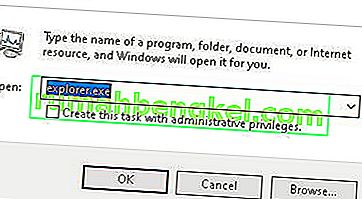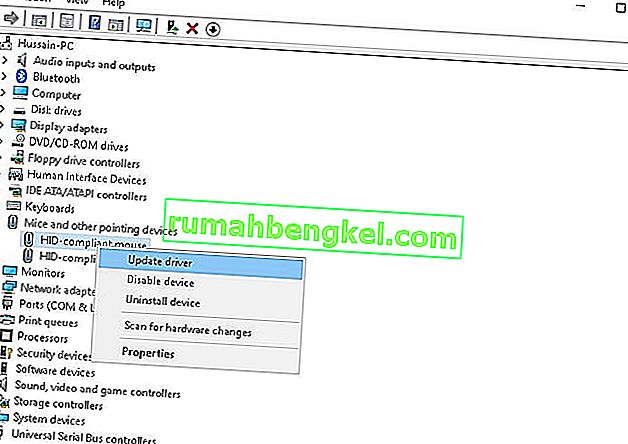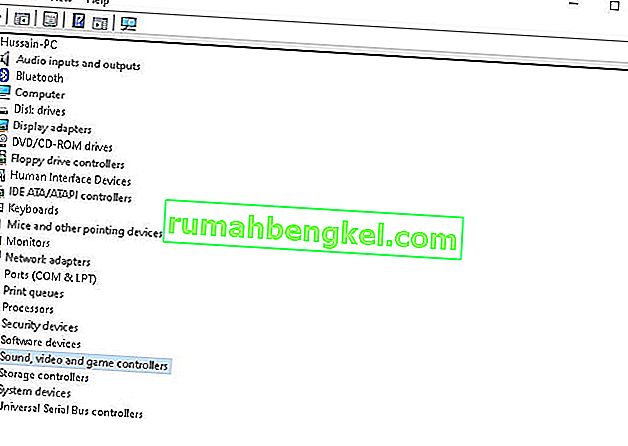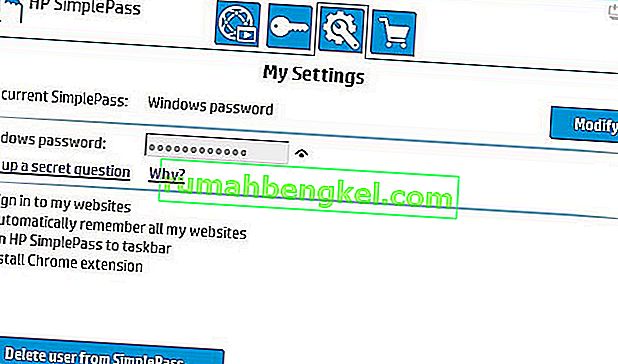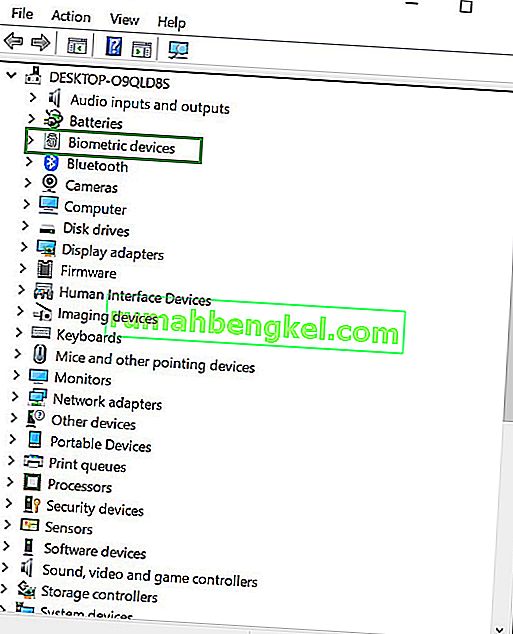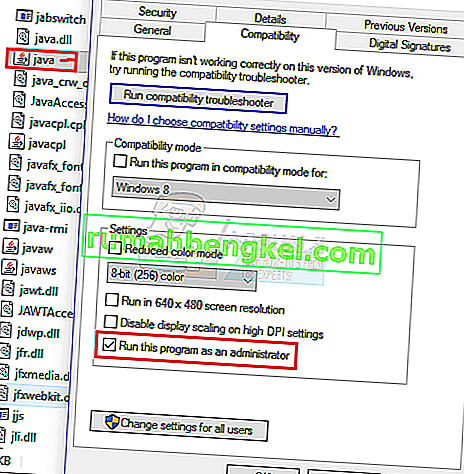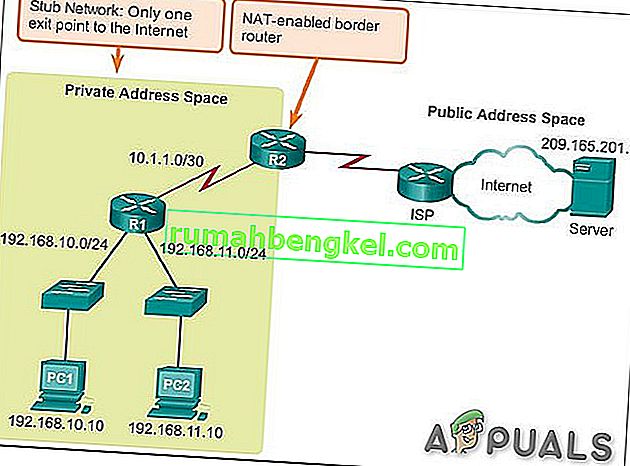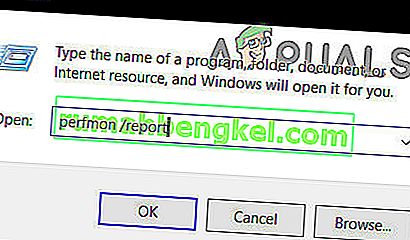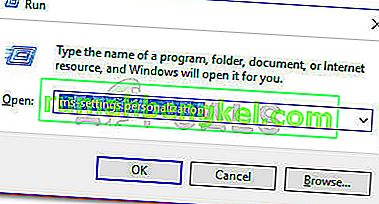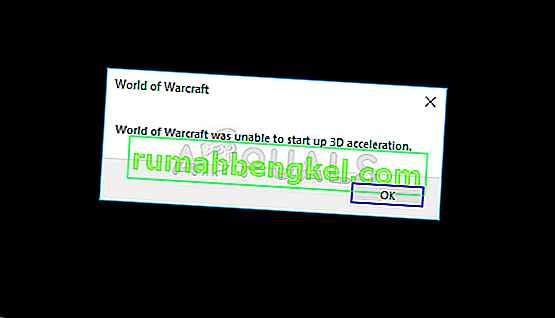عادة ما يكون المؤشر أو مؤشر الماوس عبارة عن سهم صلب غير وامض أو شكل مشابه عند العمل في Windows 10. في Microsoft Word مثل التطبيقات ، يصبح المؤشر شريطًا رأسيًا يومض للإشارة إلى مكان عملك في المستند.

لكن المؤشر الذي يومض / يومض بسرعة أو وميض قد يشير إلى بعض المشاكل في الماوس أو برامج تشغيل الماوس أو مشكلات الفيديو أو برامج مكافحة الفيروسات ومشكلات أخرى. هذا المؤشر الوامض مزعج للغاية ويجعل التشغيل اليومي للكمبيوتر صعبًا للغاية. هذا الخطأ يمكن أن يدفع أي مستخدم للكمبيوتر الشخصي.
الغالبية من بين مجموعة مستخدمي Windows 10 الذين تأثروا بهذه المشكلة هم الأشخاص الذين لديهم ماسح ضوئي لبصمات الأصابع متصل بنظامهم. كان جميع المستخدمين المتأثرين الآخرين يعانون من هذه المشكلة بسبب برنامج أو برنامج تابع لجهة خارجية ، ولكن تم اكتشاف أن الجاني وراء هذه المشكلة ، في جميع الحالات تقريبًا ، هو جهاز إدخال أو تطبيق أو برنامج تشغيل تابع لجهة خارجية مقترن بـ جهاز الإدخال.
اشتكى العديد من مستخدمي Windows 10 من وميض المؤشر في Windows 10. لحسن الحظ ، يمكن إصلاح هذه المشكلة وإليك الطريقة:
ما الذي يجعل المؤشر يومض؟
بعد تلقي العديد من التقارير من المستخدمين وإجراء تجاربنا ، خلصنا إلى أن المشكلة حدثت لأسباب عديدة مختلفة. بعض الأسباب التي قد تجعلك تواجه هذه المشكلة هي على سبيل المثال لا الحصر:
- مستكشف Windows : مستكشف Windows هو مدير الملفات الرئيسي في Windows وهو المسؤول عن جميع إدارة الملفات وإدارة سطح المكتب. إذا كانت في حالة خطأ ، فستواجه العديد من وميض الماوس.
- برامج تشغيل الماوس ولوحة المفاتيح : تعد برامج تشغيل الماوس ولوحة المفاتيح هي المكونات الرئيسية المسؤولة عن توصيل نظام التشغيل والأجهزة. إذا كانت هذه تالفة أو قديمة إلى حد ما ، فستواجه العديد من المشكلات بما في ذلك المشكلة التي يومض فيها الماوس. قد تساعد إعادة تثبيتها / تحديثها.
- برامج تشغيل الفيديو : تعد برامج تشغيل الرسومات هي المكونات الرئيسية التي ترسل التعليمات والإشارات إلى شاشتك لعرضها. إذا كانت هذه تالفة وتعمل الآن ، فستواجه العديد من المشكلات بما في ذلك وميض الماوس.
- HP Simple Pass : على الرغم من أن هذا قد يبدو غير ذي صلة ، إلا أن HP Simple pass كان أيضًا مسؤولاً عن التسبب في مشاكل مع المؤشر وجعله يومض. يساعد تعطيل التطبيق.
- أجهزة المقاييس الحيوية : من المعروف أن أجهزة المقاييس الحيوية مفيدة وتسبب الكثير من السهولة عند تسجيل الدخول. ومع ذلك ، قد تتعارض أحيانًا مع النظام وتتسبب في العديد من المشكلات.
- برامج مكافحة الفيروسات : قد تكون بعض برامج مكافحة الفيروسات ، إذا لم يتم تحديثها ، مزعجة جدًا للمستخدمين وتسبب سلوكًا غريبًا لأنظمتهم. يساعد تعطيل برنامج مكافحة الفيروسات.
قبل أن نبدأ بالحلول ، تأكد من تسجيل الدخول كمسؤول على جهاز الكمبيوتر الخاص بك. علاوة على ذلك ، يجب عليك حفظ جميع أعمالك حيث سنقوم بإعادة تشغيل جهاز الكمبيوتر الخاص بك كثيرًا.
الحل 1: أعد تشغيل مستكشف Windows
مستكشف Windows هو مدير الملفات الذي يستخدمه Windows 10. فهو يسمح للمستخدمين بإدارة الملفات والمجلدات واتصالات الشبكة ، وكذلك البحث عن الملفات والمكونات ذات الصلة. تطور Windows Explorer أيضًا لدعم الميزات الجديدة غير المرتبطة بإدارة الملفات مثل تشغيل الصوت والفيديو وتشغيل البرامج وما إلى ذلك. ويشكل سطح المكتب وشريط المهام أيضًا جزءًا من مستكشف Windows. تم تحسين شكل ومظهر ووظائف مستكشف Windows مع كل إصدار من Windows وبدءًا من Windows 8.0 ، تم تسمية مستكشف Windows باسم File Explorer.
يمكن أن تؤدي إعادة تشغيل مستكشف Windows عدة مرات إلى حل المشكلة
- انقر بزر الماوس الأيمن على شريط المهام وانقر على إدارة المهام
- في إدارة المهام ، انقر بزر الماوس الأيمن فوق مستكشف Windows وانقر فوق إنهاء المهمة
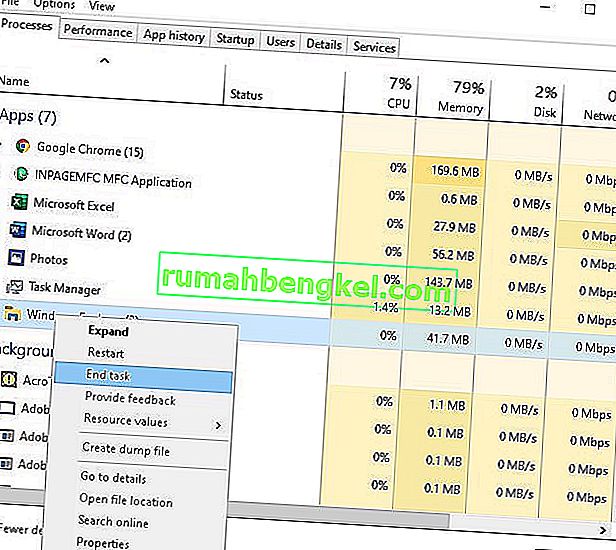
- في إدارة المهام ، انقر فوق قائمة ملف وانقر فوق مهمة جديدة
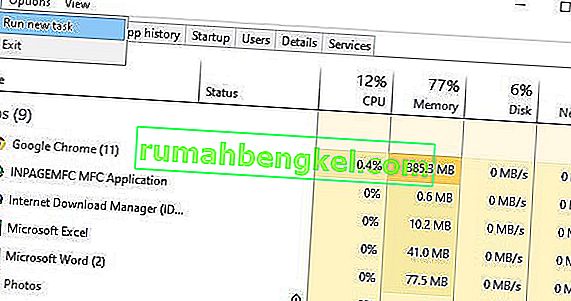
- في نافذة مهمة جديدة ، اكتب explorer.exe وانقر فوق موافق /
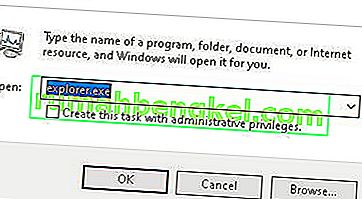
وسيتم حل مشكلتك. إذا لم يكن كذلك ، فانتقل إلى الحل التالي
الحل 2: تحديث برامج تشغيل الماوس ولوحة المفاتيح
قد يتسبب برنامج تشغيل الماوس وبرنامج تشغيل لوحة المفاتيح في وميض المؤشر. تحقق من إصدارات برنامج التشغيل التي قمت بتثبيتها لجهازك وتأكد من أنها أحدث الإصدارات. تحقق من مواقع ويب الشركة المصنعة للحصول على معلومات حول تعارض الأجهزة والبرامج مع البرامج التي تقوم بتشغيلها. يمكن أن تحتوي أجهزة الماوس أو لوحات المفاتيح اللاسلكية على تعارضات USB مما قد يؤدي إلى وميض المؤشر.
إذا كنت تستخدم منتجات لاسلكية ، فقد يومض المؤشر بشكل متقطع عندما تكون البطاريات في الماوس أو لوحة المفاتيح منخفضة.
- اضغط على مفتاح شعار Windows + X لفتح قائمة WinX.
- انقر فوق إدارة الأجهزة .
- قم بتوسيع الفئران وأجهزة التأشير الأخرى
- انقر بزر الماوس الأيمن فوق كل إدخال موجود ضمن أجهزة الكمبيوتر وأجهزة التأشير الأخرى وانقر فوق تحديث برنامج التشغيل .
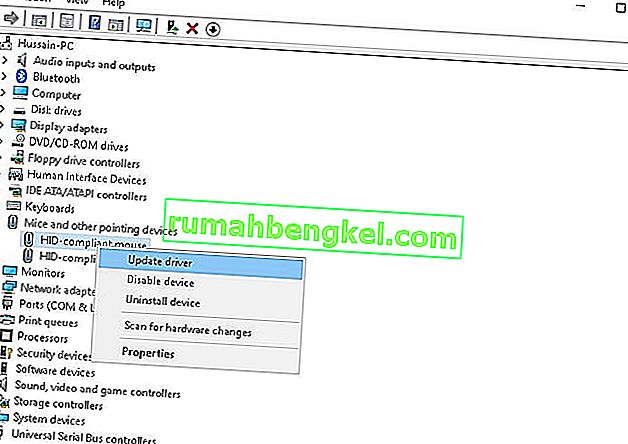
- أعد تشغيل الكمبيوتر ، ويجب ألا يكون هناك وميض في مؤشر الماوس ويجب أن يكون مؤشر الماوس قابلاً للاستخدام بالكامل.
الحل 3: مشكلات برنامج تشغيل الفيديو
يمكن أن تظهر مشكلات برنامج تشغيل الفيديو بعدة طرق ، تتسبب إحداها في وميض المؤشر أو اختفائه تمامًا. تحقق للتأكد من أن لديك أحدث إصدار من برامج تشغيل بطاقة الفيديو اللازمة للجهاز ونظام التشغيل لديك. يعد موقع ويب الشركة المصنعة لبطاقة الفيديو مكانًا جيدًا للبدء في استكشاف المشكلات وإصلاحها وعادةً ما يحتوي على برامج تشغيل فيديو قابلة للتنزيل وقسم للأسئلة الشائعة. يعد موقع ويب الشركة المصنعة لنظام التشغيل أو منتديات الكمبيوتر عبر الإنترنت مصادر جيدة لاكتشاف المشكلات المعروفة في بطاقات الفيديو ونظام التشغيل الخاص بك. يتم تحديث برامج تشغيل DirectX من Microsoft بشكل دوري ويجب عليك التأكد من أن لديك أحدث إصدار متوافق مع أجهزتك وبرامجك.
- اضغط على مفتاح شعار Windows + X لفتح قائمة WinX.
- انقر فوق إدارة الأجهزة.
- قم بتوسيع Sound Video and Game Controller
- انقر بزر الماوس الأيمن فوق الفيديو على جهاز التحكم في الصوت والفيديو واللعبة بجهاز الكمبيوتر الخاص بك وانقر فوق تحديث. افعل الشيء نفسه مع محولات العرض .
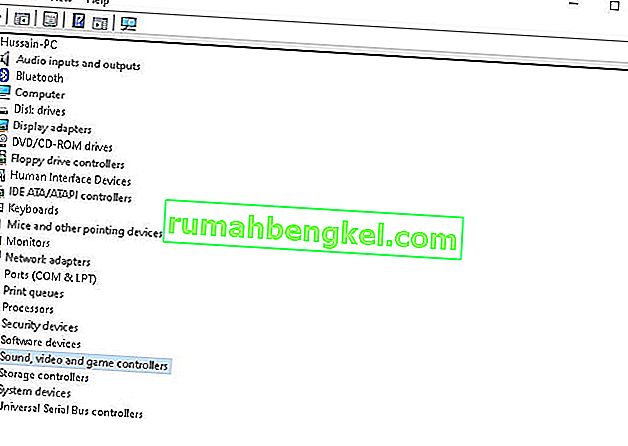
- أعد تشغيل الكمبيوتر ، ويجب ألا يكون هناك وميض في مؤشر الماوس ويجب أن يكون مؤشر الماوس صالحًا للاستخدام بالكامل.
الحل 4: تعطيل ميزة HP Simple Pass
بالنسبة لمستخدمي HP الذين لديهم أجهزة بيومترية على أجهزة الكمبيوتر الخاصة بهم ، فإن الجاني هو تطبيق HP لأجهزة المقاييس الحيوية المعروفة باسم HP SimplePass.
يسهل HP SimplePass استخدام جهاز المقاييس الحيوية مع كمبيوتر HP ويسمح أيضًا للمستخدمين بالتحكم في ما يفعله أجهزتهم الحيوية. ومع ذلك ، فإن التطبيق لا يقترن بشكل جيد مع Windows 10 ، مما يؤدي إلى ظهور هذه المشكلة. إذا كنت أحد مستخدمي HP تواجه هذه المشكلة ولديك HP SimplePass مثبتًا ، فكل ما تحتاجه لإصلاح هذه المشكلة هو تعطيل إحدى ميزات HP SimplePass. للقيام بذلك ، تحتاج إلى:
- قم بتشغيل HP SimplePass .
- انقر فوق زر الإعدادات (المشار إليه بواسطة ترس) في أعلى الجانب الأيمن من النافذة.
- قم بإلغاء تحديد LaunchSite ضمن الإعدادات الشخصية.
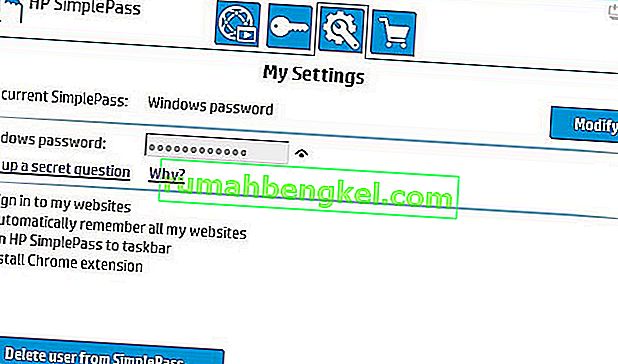
- انقر فوق موافق.
هذا هو.
لا يزال تعطيل هذه الميزة في HP SimplePass يترك الأداة المساعدة من HP قابلة للاستخدام تمامًا ، ولكن إذا لم تستخدمها ولم تخطط لاستخدامها ، فمن الأفضل أن تقوم بإلغاء تثبيتها بالكامل لمنع أي مشكلات أخرى في المستقبل .
الحل 5: تعطيل أجهزة القياسات الحيوية
تواجه برامج التشغيل القديمة للأجهزة البيومترية مشكلات في التوافق مع نظام التشغيل Windows 10 ، وإذا كان لديك أي جهاز كمبيوتر يحتوي على جهاز مقاييس حيوية وتعاني من هذه المشكلة ، فإن إحدى أفضل الطرق التي يمكنك استخدامها لحلها هي ببساطة تعطيل جهاز المقاييس الحيوية. نعم ، سيؤدي تعطيل جهاز المقاييس الحيوية الخاص بك إلى تركه غير قابل للاستخدام ، ولكنك تقرر ما هو الأفضل - جهاز مقاييس حيوية غير قابل للاستخدام أو مؤشر ماوس غير قابل للاستخدام. لتعطيل جهاز المقاييس الحيوية بجهاز الكمبيوتر الخاص بك ، تحتاج إلى:
- اضغط على مفتاح شعار Windows + X لفتح قائمة WinX.
- انقر فوق إدارة الأجهزة .
- قم بتوسيع الأجهزة البيومترية
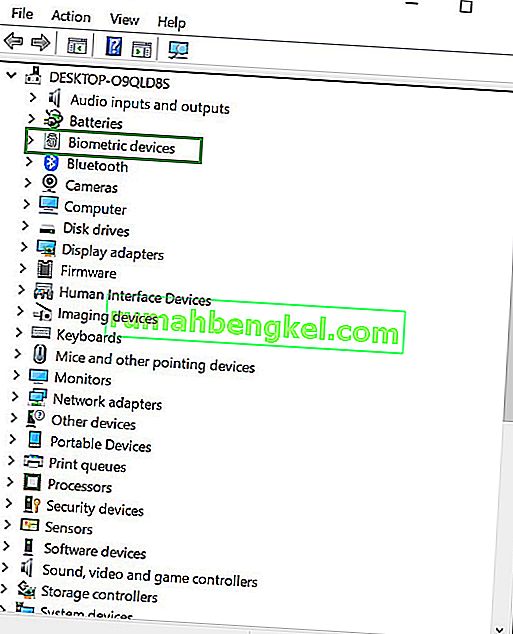
- انقر بزر الماوس الأيمن فوق جهاز المقاييس الحيوية بجهاز الكمبيوتر الخاص بك وانقر فوق تعطيل .
أعد تشغيل الكمبيوتر ، ويجب ألا تكون هناك دائرة تحميل وامضة زرقاء بجوار مؤشر الماوس ويجب أن يكون مؤشر الماوس قابلاً للاستخدام بالكامل.
الحل 6: تعطيل برنامج مكافحة الفيروسات ونصائح أخرى
يمكن أن يحدث مؤشر الخفقان في مستعرض الإنترنت بسبب المشكلات المتعلقة بتشفير CSS أو البرامج النصية التي تعمل داخل المستعرض. لاستكشاف مشكلة الترميز وإصلاحها ، حاول زيارة موقع ويب لا يقوم بتشغيل CSS أو البرامج النصية لمعرفة ما إذا كانت المشكلة ستختفي.
- يمكن أن تتداخل برامج مكافحة الفيروسات أيضًا مع برنامج التشغيل وتتسبب في وميض المؤشر. تحقق من موقع ويب الشركة المصنعة وكذلك موقع مكافحة الفيروسات للحصول على معلومات حول مشكلات المنتج واستكشاف الأخطاء وإصلاحها.
- علاوة على ذلك ، من المستحسن فحص نظامك بحثًا عن برامج مكافحة البرامج الضارة بواسطة برنامج مكافحة الفيروسات المحدث.
- إذا كان جهاز الكمبيوتر الخاص بك مشغولاً بالعديد من البرامج قيد التشغيل أو يقوم بحفظ الملفات بنشاط على محرك الأقراص الثابتة أو قراءة قرص مضغوط أو قرص DVD ، فقد يومض المؤشر بشكل مؤقت أثناء نشاط النظام.